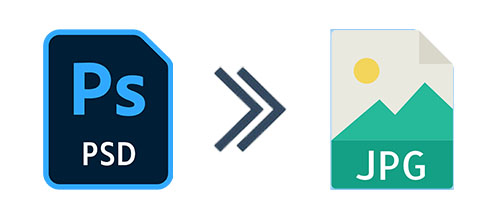
您是否正在寻找一种无需使用 Adobe Photoshop 即可将 PSD 文件转换为 JPG 格式的方法?如果是这样,那么您来对地方了。在本文中,我们将通过几个简单的步骤向您展示如何在 C# 中将 PSD 转换为 JPG。
Adobe Photoshop 的文件格式称为 PSD。图层、矢量图像、光栅图像、文本和其他类型的数据都可以在 Adobe 文件中使用。此外,它还支持灰度、CMYK 和 RGB 颜色编码格式。在 PSD 中,图层可以保存大量数据。为了在线共享您的作品,您需要将 PSD 图像转换为 JPG 格式,这是数字图像最常见的格式。
JPG,也称为JPEG,是一种使用有损压缩来保存图像的图像格式。它通常用于网络发布,以在保持图像质量的同时减小图像大小。我们可以通过编程轻松地将 Adobe Photoshop PSD 图像转换为 JPG 格式。让我们开始吧!
本文将涵盖以下主题:
C# PSD 到 JPG/JPEG 转换器 API
我们将使用 Aspose.PSD for .NET API 将 PSD 文件转换为 JPG 图像。 API 提供了一种简单的方法来创建、读取、编辑和转换 PSD 和 PSB 文件,而无需 Adobe Photoshop。除了创建和编辑 Photoshop 文件外,您还可以使用 API 更新图层属性、添加水印、执行图形操作或在 支持的文件格式 之间转换文件。
API 的 Image 类是所有类型图像的基类。 API 的 PsdImage 类允许加载、编辑和保存 PSD 文件。它提供了Save(string, ImageOptionsBase)方法,根据保存选项将PSD以指定的文件格式保存到指定的文件位置。 API 提供了 JpegOptions 类来指定 JPEG 文件格式创建选项。
请下载 API 的 DLL 或使用 NuGet 安装它。
PM> Install-Package Aspose.PSD
如何将 PSD 转换为 JPG 图像
我们可以按照以下步骤轻松地将任何 PSD 文件转换为 JPG 图像格式:
- 加载 PSD 文件。
- 指定 JPEG 选项。
- 将 PSD 另存为 JPEG。
以下部分介绍如何将这些步骤转换为 C# 代码并将 PSD 文件导出为 JPG 格式。
使用 C# 将 PSD 转换为 JPG
我们可以按照以下步骤将 PSD 文件转换为 JPG 图像:
- 首先,使用 Image 类将 PSD 文件加载为 PsdImage。
- 然后,初始化 JpegOptions 类对象。
- 之后,指定 JPEG 选项,例如 Quality、JpegLsAllowedLossyError 等。
- 最后,调用 Save() 方法。它以输出文件路径和 JpegOptions 作为参数。
以下代码示例显示了如何在 C# 中将 PSD 转换为 JPG。
// 此代码示例演示如何将 PSD 转换为 JPG。
// 加载现有的 PSD 文件
var psdImage = (PsdImage)Image.Load("C:\\Files\\sample.psd");
// 指定 JPEG 选项
var options = new JpegOptions();
options.Quality = 80;
options.JpegLsAllowedLossyError = 10;
// 将 PSD 另存为 JPEG
psdImage.Save("C:\\Files\\samplePsdToJpeg.jpg", options);
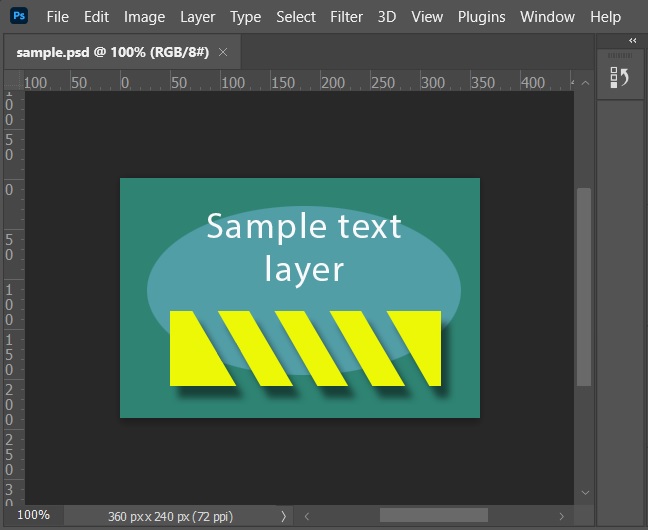
源 PSD
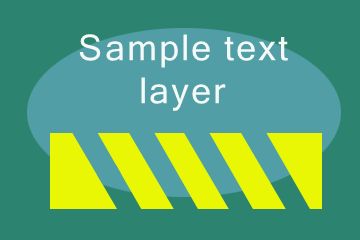
转换后的 JPG
获得免费的临时许可证
您可以获得免费的临时许可证 试用 Aspose.PSD for .NET,没有评估限制。
结论
在本文中,我们学习了如何在 C# 中将 PSD 转换为 JPG。我们还了解了如何以编程方式指定 JPEG 选项。此外,您可以使用 文档 了解有关 Aspose.PSD for .NET 的更多信息,并探索 API 支持的不同功能。如有任何疑问,请随时通过我们的免费支持论坛与我们联系。